Artikel ini menjelaskan cara menghubungkan klien lokal Anda ke kalender dan kontak email web menggunakan CalDAV dan CardDAV.
CalDAV memungkinkan pengguna untuk mengakses dan berbagi informasi penjadwalan kalender di server jauh. Demikian pula, CardDAV adalah protokol klien/server buku alamat yang memungkinkan pengguna mengakses dan berbagi data kontak di server jauh.
Hanya klien Apple yang menyediakan dukungan asli untuk CalDAV dan CardDAV. Plugin dan aplikasi CalDAV dan CardDAV tersedia untuk Microsoft Outlook, Thunderbird, Google Android, dan klien lainnya, tetapi tidak didukung.Langkah 1:Dapatkan konfigurasi jarak jauh
Sebelum Anda dapat mengatur klien lokal, Anda perlu mendapatkan konfigurasi jarak jauh. Untuk melakukannya, ikuti langkah-langkah berikut:
- Masuk ke akun email web Anda di http://www.example.com:2096 , di mana example.com mewakili nama domain Anda.
- Di bilah menu atas, klik nama akun untuk menampilkan menu preferensi dan pengaturan. Pada gambar berikut, nama akun adalah [email protected] :
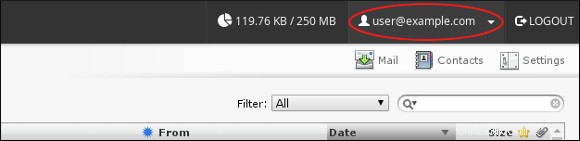
-
Pilih Kalender dan Kontak dari menu preferensi dan pengaturan:
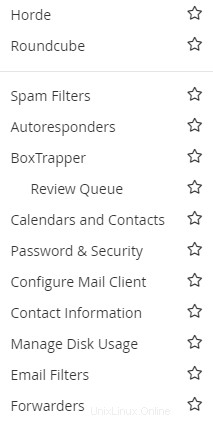
-
cPanel menampilkan informasi yang Anda butuhkan untuk mengonfigurasi klien lokal secara otomatis untuk akses server:
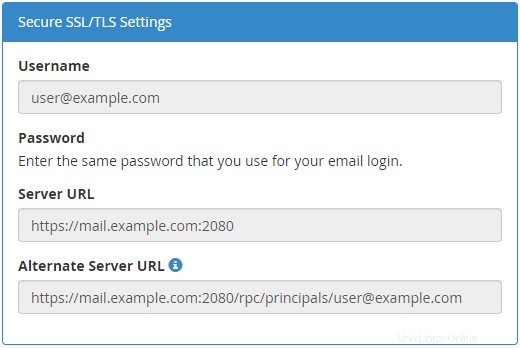
-
Pengaturan cPanel juga menyertakan URL langsung yang dapat Anda gunakan jika konfigurasi otomatis gagal:
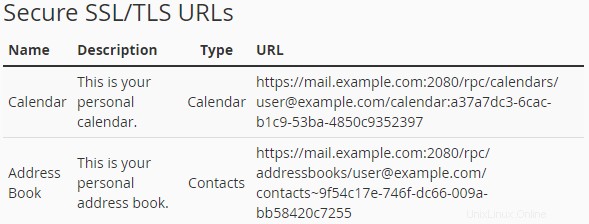
Langkah 2:Siapkan klien lokal
Setelah Anda mendapatkan konfigurasi server jauh, Anda siap untuk mengatur klien lokal atau seluler. Setiap klien memiliki antarmuka uniknya sendiri, tetapi informasi yang dibutuhkan sama.
Ingat bahwa jika konfigurasi otomatis pada klien gagal, Anda selalu dapat menggunakan URL langsung untuk terhubung ke server jauh.Langkah-langkah berikut menunjukkan cara mengonfigurasi plugin Microsoft Outlook CalDAV Synchronizer:
- Masukkan informasi yang diperlukan dalam pengaturan informasi server:
- Dalam kotak teks URL DAV, ketik URL Server atau URL Server Alternatif dari langkah 4 di atas.
- Di kotak teks Nama Pengguna, ketik alamat email lengkap Anda.
- di kotak teks Sandi, ketik sandi email Anda.
- di kotak teks Alamat email, ketik alamat email lengkap Anda.
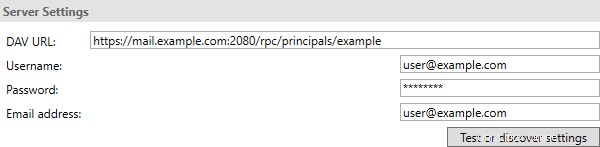
- Klik Uji atau temukan setelan untuk mendapatkan daftar kalender dan daftar kontak yang tersedia. Pilih kalender atau daftar kontak yang Anda inginkan, lalu klik OK. Untuk klien ini Anda harus mengulangi proses untuk setiap kalender atau daftar kontak yang ingin Anda tambahkan. Klien lain mungkin berfungsi secara berbeda.
- Jika konfigurasi otomatis tidak berfungsi, ketik URL langsung untuk kalender atau kontak dari URL SSL/TLS Aman ditunjukkan pada langkah 5 di atas, lalu klik Uji atau temukan setelan.